En oppstartsenhet ikke funnet-feil oppstår vanligvis når en harddisk feiler og derfor ikke kan støtte systemets oppstartsprosess.I noen tilfeller kommer dette problemet med feilkode 3F0.
Oppstartsprosessen innebærer å laste operativsystemet inn i RAM (Random Access Memory), og det grunnleggende input output-systemet (BIOS) spiller også en viktig rolle.
BIOS er ansvarlig for å få tilgang til viktige filer fra den oppstartbare enheten (dvs. harddisken).Når det er et problem med harddisken, kan ikke BIOS få tilgang til filer og viser en oppstartsenhet ikke funnet (3F0).
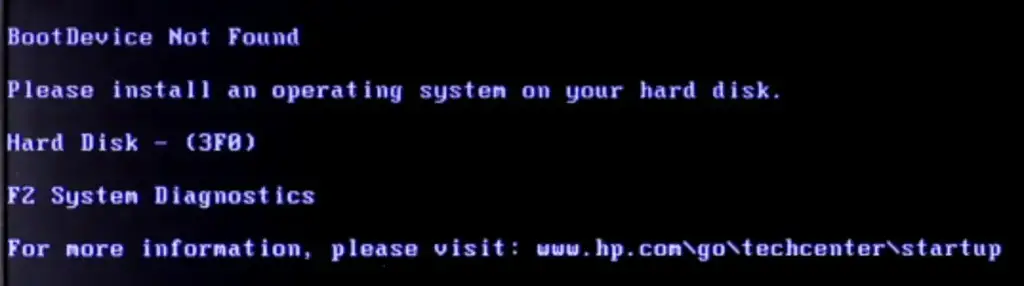
Før vi dykker inn i løsningene, la oss ta en titt på noen vanlige årsaker til 3F0-feil:
- Skadet harddisk eller skadet harddiskpartisjon
- Feil oppstartsrekkefølge
- Ødelagte system eller oppstartsfiler
- Skadelig programvare eller virusinfeksjon
- Harddisktilkoblingsproblem
- skadet oppstartssektor
4 løsninger for oppstartsenhet ikke funnet (3F0-feil)
1 . Utfør en hard tilbakestilling på PC-en
En hard eller tvungen tilbakestilling av PC-en vil tømme gjeldende minne.
All informasjon lagret i datamaskinens minne.Dette vil tvinge systemet til å fjerne alle feil og reetablere alle tilkoblinger.
Her er trinnene for å tilbakestille PC-en med et flyttbart batteri:
- Slå av datamaskinen.
- Koble fra alle eksterne enheter og koble fra laderen.
- Ta ut batteriet.
- Trykk og hold inne strømknappen i 10-15 sekunder for å sikre at all strøm tappes fra PC-en.
- Sett batteriet inn i batterienheten igjen.
- Koble til laderen.
- Trykk på strømknappen og slå på datamaskinen.
- Hvis du blir spurt, velg alternativet "Start Windows normalt" og la det starte normalt.
- Kjør Windows Update.
Slik tilbakestiller du en PC med et ikke-flyttbart batteri
Et trinn av:
- Slå av datamaskinen.
- Koble fra alle eksterne enheter og koble fra laderen.
- Trykk og hold inne strømknappen i 10-15 sekunder for å sikre at all strøm tappes fra PC-en.
- Koble til laderen.
- Trykk på strømknappen og slå på datamaskinen.
- Hvis du blir spurt, velg alternativet "Start Windows normalt" og la det starte normalt.
- Kjør Windows Update.
2. Tilbakestill harddisken
Under visse omstendigheter, Kan vises på grunn av en løs tilkobling til harddiskenOppstartsenhet ikke funnet feil.Du kan fikse dette problemet ved å tilbakestille harddisken med følgende trinn:
-
- Trykk på strømknappen i 10-15 sekunder for å slå av datamaskinen helt.
- Koble fra laderen og alle andre tilkoblede eksterne enheter.
- Koble nå fra harddisken, vent 15 sekunder og koble til på nytt.
- Sett sammen datamaskinen igjen.
- Start datamaskinen på vanlig måte.
3. Tilbakestill BIOS-standardinnstillingene
Noen ganger kan det oppstå feil fordi PC-en er feil satt opp til å starte opp fra en uoppstartbar disk eller enhet.For å eliminere denne muligheten, må du sjekke BIOS-innstillingene på nytt.
Her er trinnene for å tilbakestille PC-BIOS-innstillingene:
-
- Trykk på strømknappen i 10-15 sekunder for å slå av datamaskinen helt.
- Trykk på strømknappen for å slå på PC-en.trykk deretter gjentatte gangerF10-tast, til du går inn i BIOS-oppsettmenyen.(Merk: På enkelte systemer må du kanskje trykke på en annen tast for å gå inn i BIOS. Den høyre knappen er alltid på skjermen når datamaskinen er slått på.)
- Etter å ha gått inn i BIOS, trykkF9Tilbakestill til standard BIOS-innstillinger.
- 按F10Lagre og gå ut av menyen.
- å velgeJa, og trykk deretter Enter når du blir spurt "Avslutt lagre endringer?"
- Start datamaskinen på nytt som instruert.
4. Se etter dårlige sektorer på harddisken
Dårlige sektorer i harddisker er klynger av mislykket lagring som dannes over tid på grunn av fysisk skade.Dårlige sektorer kan hemme systemet ved ikke å svare på noen lese-/skriveforespørsler.Å fikse dette problemet er en flertrinnsprosess som krever at du oppdager sektoren og reparerer den.Dette kan være en komplisert og langvarig prosess.Derfor må du utnevne en datagjenopprettingsekspert for å fikse feilen.









